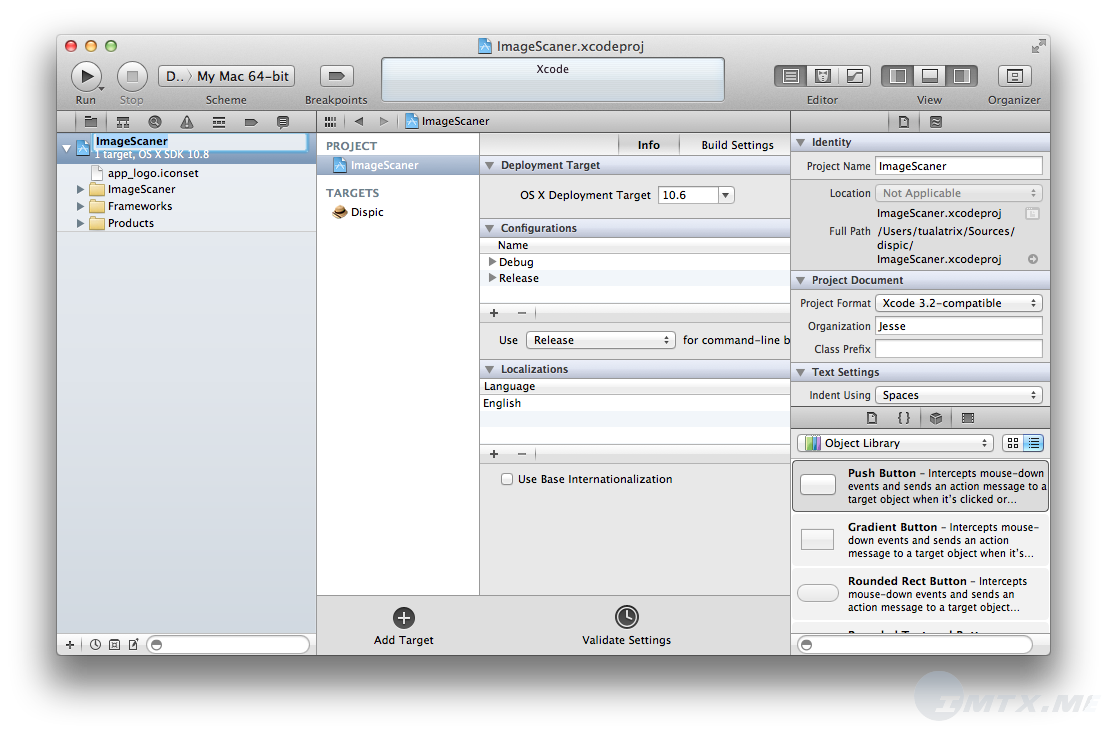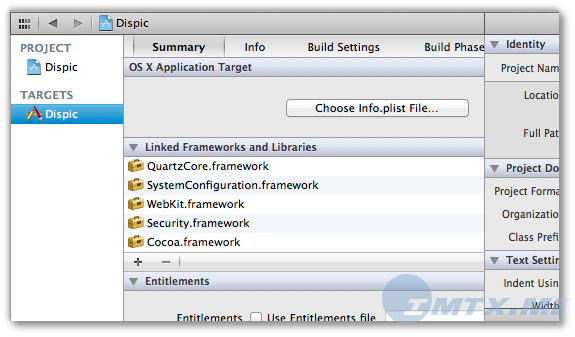如何正确地重命名Xcode项目
by
at 2013-01-04 21:15:51
original http://feedproxy.google.com/~r/tualatrix/~3/-tNpzSNWx1k/1793.html
在用Xcode开发软件的时候难免会碰到项目更名的时候,重新更名目标名还是比较方便的,如何正确的更改「xcodeproj」的项目名还有对应的目录名字呢?
这里要稍微用一点手段,一步一步跟着图片来吧:
从下图可以看到,Targets的名字已经是「Dispic」了,但是Project名字还是「ImageScaner」,里面的Group也是老名字。
更名很简单,只要选中Project,再点击一下,就可以重命名了,也可以在右边那里进行:
再输入了新的名字——Dispic以后,Xcode会智能的提示你,是否要把所有项目相关的名称也给重命名了,选择「Rename」。
做完这一步后,原来的project文件夹,已经变成「Dispic.xcodeproj」,与此对应还有一些其他文件的内容。还没有完,还有一个大文件夹还是老名字:接下去把Group的名字也已相同的方式重命名。
但是它不会自动也重命名整个Folder,这时,访问文件,手动将其重命名,然后Xcode会出现一大堆文件丢失,先不要理他,继续选中Group的名字,然后点击右边那个文件夹,就会出现一个「Choose a directory this group represents」,选中新命名的文件夹来代表就可以了。
这时如果编译的话,会提示Info.plist找不到,需要选中Target,然后点击那个「Choose Info.plist File...」,选择之前被重命名的Dispic-Info.plist即可。
做完这部后,编译还是无法通过,提示有文件找不到,其中还是引用了老的目录。这时就只好人工去修改文件「Dispic.xcodeproj」目录下的「project.pbxproj」文件了,里面还有三个字段是「ImageScaner」,替换成「Dispic」即可。
最后编译通过了,但还是遇到一个「warning:ld: warning: directory not found for option '-L」,不影响使用,但觉得还是要去掉,很简单,到Targets -> Build Settings 里面搜索「Framework Search Paths」,删掉对应路劲即可。
这样,重构项目很重要的一步:重命名项目和目录名,就这样完成了。
补充:xcodeproj/xcuserdata 及 xcodeproj/project.xcworkspace/ 都是用户及工作区的数据,版本控制时要ignore掉,特别是多人开发的情况下。
欢迎通过微信订阅IMTX